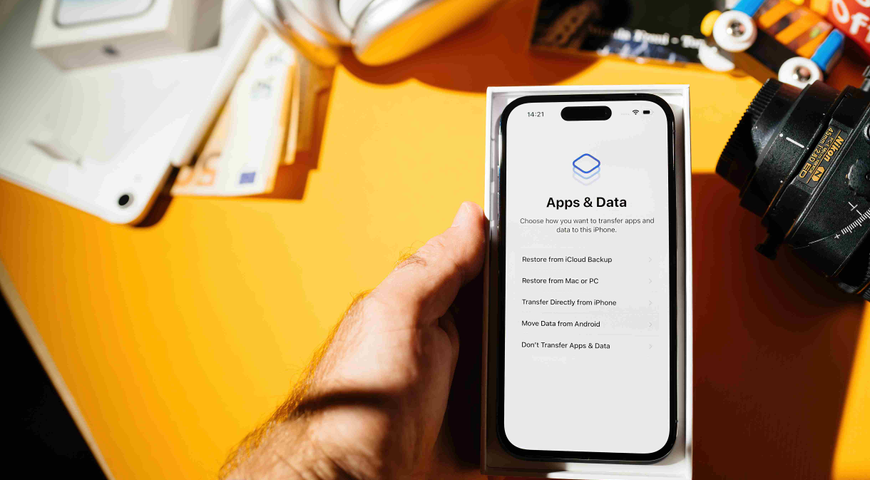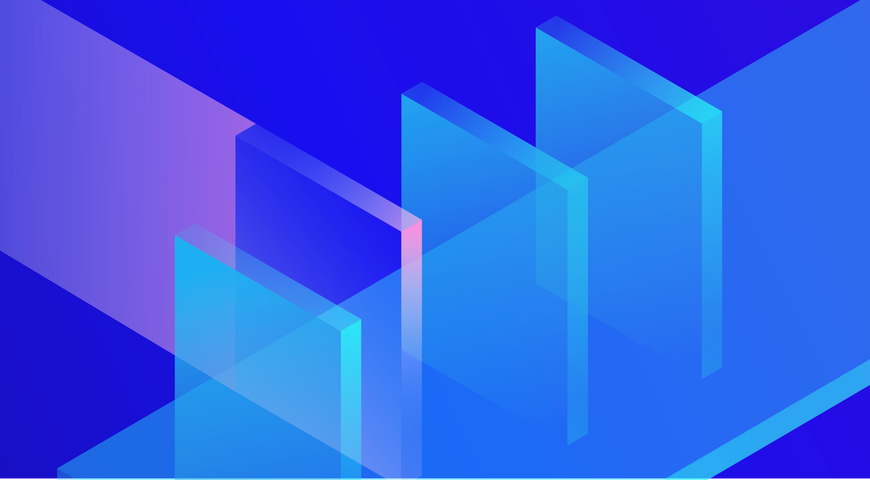
Secondo StatCounter, TechSpot e altre fonti, ogni giorno che passa i dispositivi mobile guadagnano terreno sui computer quanto a diffusione.
Gli argomenti di questo articolo:
- Che cos'è il backup nativo di Windows e come funziona
- Versioni di Windows dotate di funzioni di backup native
- Alternative professionali agli strumenti di backup nativi di Windows
- Perché Acronis Cyber Protect Home Office è la migliore soluzione di backup per Windows
Introduzione
Malgrado ciò, per molti utenti i PC continuano a essere la destinazione finale della maggior parte dei dati. Se sei fra quelli che usano sia un PC Windows che uno smartphone, trasferirai molti dati dal telefono al computer (per metterli al sicuro o per risparmiare spazio sul telefono). Se ci si aggiungono tutti i dati e i file importanti che crei direttamente sul PC, la quantità di dati da proteggere diventa notevole. Una buona applicazione di backup per Windows può aiutarti a farlo. Quindi, in questo articolo parleremo delle varie opzioni disponibili per fare il backup di Windows per aiutarti a scegliere quella che fa per te.
Alcune versioni di Windows sono dotate di strumenti di backup integrati
Se cerchi uno strumento di backup per Windows 10 essenziale che ti permetta di archiviare i file importanti in locale (su un disco rigido locale o su un'unità esterna), non occorre cercare molto lontano. In effetti, a seconda della tua versione di Windows, sul computer potrebbe essere già installata per impostazione predefinita l'utilità di backup nativa di Windows. Negli anni, molte versioni di Windows hanno avuto strumenti che consentivano agli utenti di creare dei backup di base dei file e delle cartelle importanti.
Strumenti di backup nativi di Windows
Con l'evoluzione di Windows, si sono evolute anche le sue funzioni di backup. E, in generale, gli strumenti di backup nativi delle moderne versioni di Windows (Windows 7, 8 e 10) sono molto meglio dei vecchi strumenti presenti nelle versioni precedenti del sistema operativo. In Windows Vista e 7, l'utilità di backup prende il nome di Backup e ripristino. Con Windows 8, però, Microsoft ha eliminato la funzione Backup e ripristino per sostituirla con Cronologia file. Con l'aggiornamento a Windows 8.1, Microsoft ha riesumato l'applicazione di backup di Windows 7, con il risultato che Windows 8.1 dispone di due utilità di backup (sia Cronologia file che Backup e ripristino). Quando ha introdotto Windows 10, Microsoft ha deciso di continuare a mettere a disposizione entrambi gli strumenti di backup di Windows (per lo meno alla data di pubblicazione di questo articolo). Tuttavia, anche se Backup e ripristino al momento è ancora presente come opzione, non si sa mai quali funzioni Microsoft deciderà di includere o di escludere negli aggiornamenti futuri.
Come funziona il backup nativo di Windows 10
Le utilità Cronologia file e Backup e ripristino consentono entrambe il backup dei file, ma presentano alcune differenze significative che vale la pena di esaminare. Di seguito approfondiremo quindi alcune delle principali differenze.
Backup e ripristino in Windows 10
Anche se introdotta con il rilascio di Windows Vista, l'utilità Backup e ripristino non ha suscitato particolare attenzione fino a quando Microsoft non ha distribuito Windows 7. Inclusa nelle versioni Premium, Professional, Enterprise e Ultimate di Windows 7, Backup e ripristino è un'opzione di backup relativamente efficace per gli utenti che desiderano fare un backup di Windows su un disco rigido locale o esterno. Come accennato sopra, questa utilità è disponibile anche per Windows 8.1 e Windows 10, e include persino la dicitura Windows 7 nella finestra principale dell'applicazione.
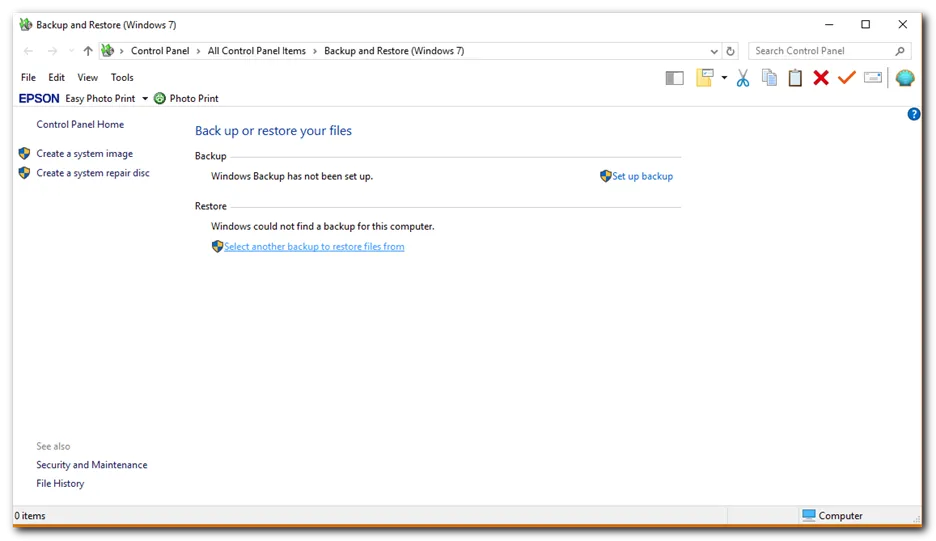
Uso di Backup e ripristino in Windows 10
Qualunque sia la versione di Windows che usi, per accedere alla funzione Backup e ripristino si segue sostanzialmente la stessa procedura. Se l'utilità di backup è presente nella tua versione di Windows, puoi accedervi facendo clic sul link "Backup e ripristino" nella finestra principale del Pannello di controllo. Nota: anche se secondo la descrizione nel Pannello di controllo la funzione Backup e ripristino ti consente di "Ripristinare le copie dei file di cui è stato eseguito il backup in Windows 7", puoi usarla anche per creare o ripristinare backup nativi in Windows 8.1 e Windows 10. Quando lanci Backup e ripristino, le opzioni di configurazione sono piuttosto limitate ma ti consentono comunque di scegliere su quale unità locale eseguire il backup oltre che i dati da salvare. Per impostazione predefinita, Backup e ripristino esegue il backup di tutti i file di dati nelle librerie, sul desktop e nelle cartelle predefinite di Windows. Inoltre, Backup e ripristino crea un'immagine di sistema che puoi utilizzare per ripristinare Windows se non dovesse funzionare correttamente.
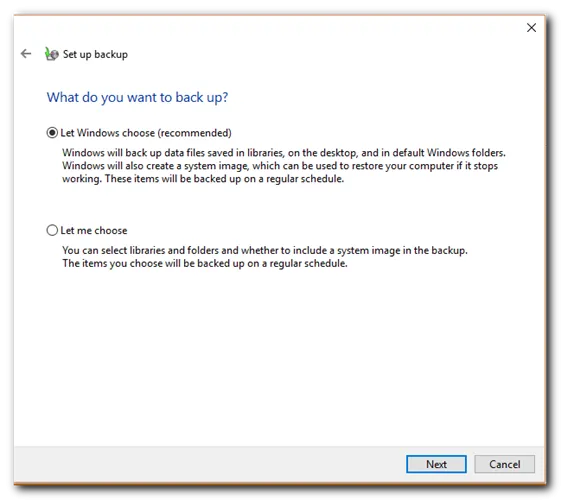
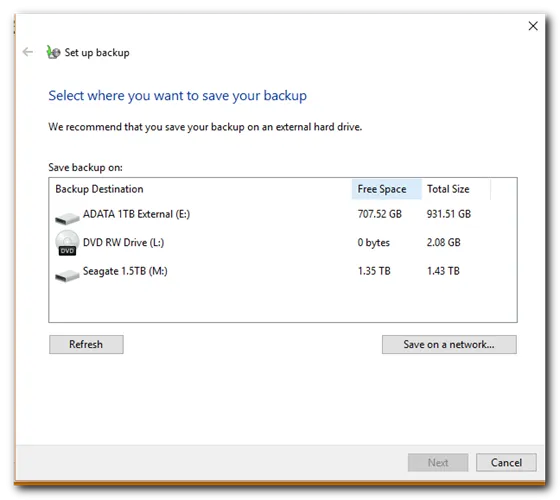
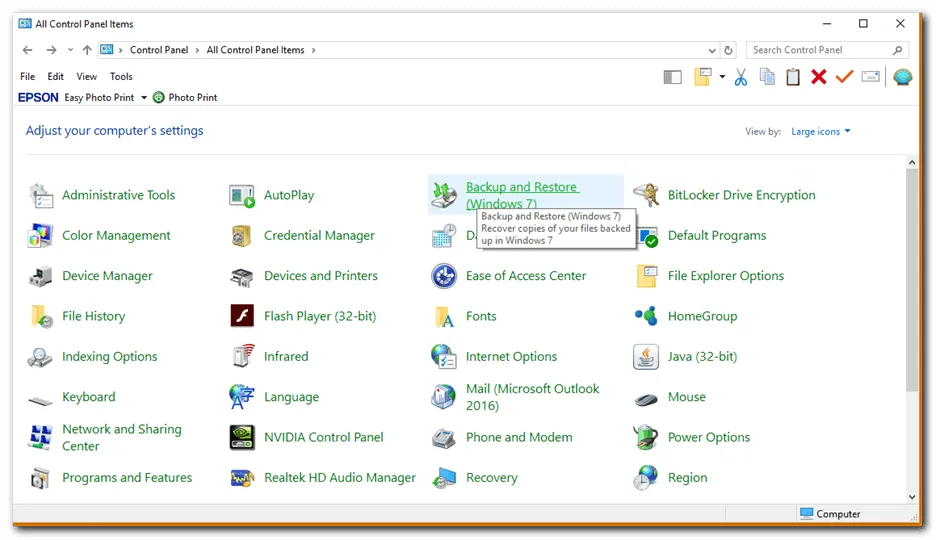
Cronologia file (Windows 10)
Introdotto con il rilascio di Windows 8, Cronologia file è diventato lo strumento di backup principale del sistema operativo. E anche se in Windows 10 è disponibile Backup e ripristino, Cronologia file è comunque l'utilità consigliata da Microsoft per eseguire il backup dei file. Cronologia file è notevolmente diversa da Backup e ripristino perché il suo scopo principale non è creare un'immagine completa del sistema ma consentire il backup dei file personali.
Backup parziali semplici
Anche se non permette di creare backup del sistema completo, Cronologia file è relativamente facile da usare ed è una scelta accettabile se devi semplicemente salvare copie locali dei file creati in Windows. Dopo che avrai selezionato un'unità da usare per i backup, Cronologia file archivierà le copie dei file e le aggiornerà automaticamente al bisogno. Oltre ai semplici backup dei file degli utenti, Cronologia file conserva anche le versioni precedenti dei file e permette di accedervi o di ripristinarle all'occorrenza. Come nel caso di Backup e ripristino, si può accedere a Cronologia file dal Pannello di controllo di Windows.
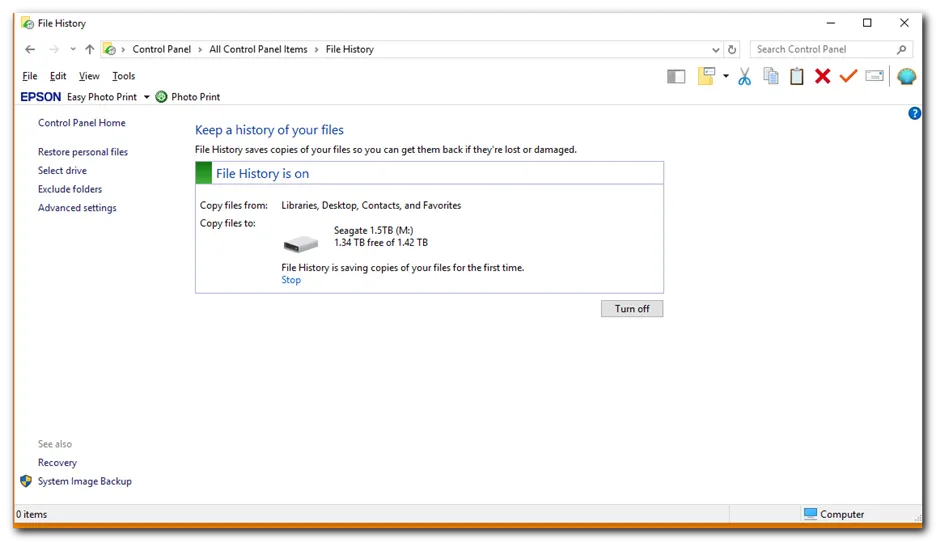
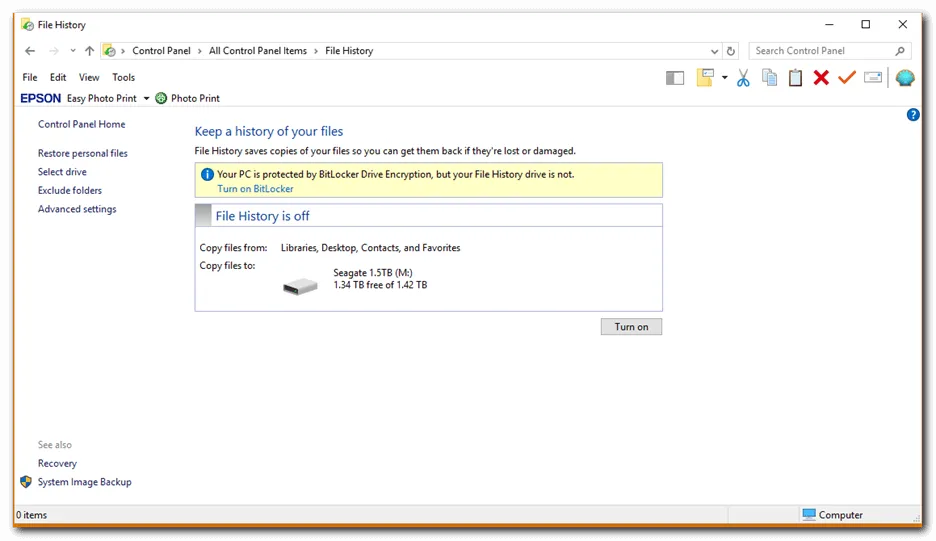
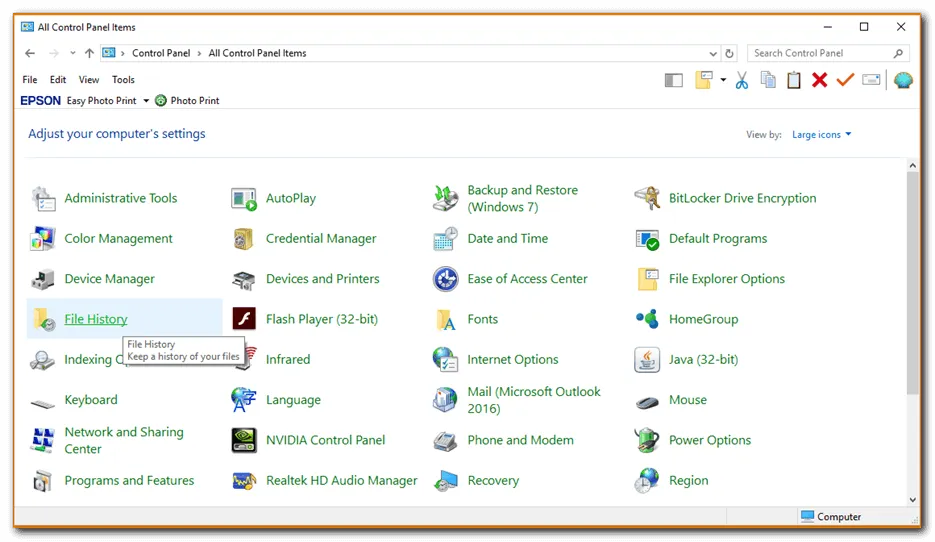
Limitazioni del backup nativo di Windows 10
Se non conservi un gran numero di file sul tuo sistema, le utilità native di Windows Cronologia file e Backup e ripristino possono essere più che sufficienti per archiviare backup locali dei tuoi dati. Tuttavia, le utilità di backup native di Windows presentano una serie di limitazioni critiche che è bene considerare prima di affidargli tutti i tuoi dati. Eccone alcune:
Opzioni di backup personalizzate limitate
Come accennato sopra, l'utilità Backup e ripristino di Windows ha due opzioni di backup: "Selezione automatica" o "Selezione manuale". Se decidi di scegliere manualmente i file e le cartelle, Windows non ti permette di eseguire il backup dei seguenti elementi:
- File archiviati su dischi rigidi formattati con il file system FAT;
- File del Cestino;
- File temporanei su unità di capacità inferiore a 1 GB;
- File nelle cartelle di sistema di Windows;
- Dischi e partizioni sprovvisti di lettere di unità.
Impossibilità di ripristinare singoli file
A differenza di Cronologia file, Backup e ripristino non permette di ripristinare singoli file. Di conseguenza, se desideri ripristinare dei file da un set di file di backup, devi ripristinare l'intero set.
Un numero limitato di immagini del sistema
Backup e ripristino consente di creare un'immagine di sistema ogni volta che esegui un backup. Tuttavia, puoi archiviare un solo backup alla volta sull'unità di destinazione. Per questo, se desideri archiviare più backup dell'immagine del sistema, dovrai eseguire backup su varie unità di destinazione. Inoltre, le immagini di sistema includono solo le unità con i file necessari per l'esecuzione di Windows.
Assenza di backup su cloud
Backup e ripristino e Cronologia file ti permettono entrambe di archiviare i backup su unità locali, ma nessuna delle due utilità prevede un modo per eseguire i backup dei file su cloud. Se desideri caricare su cloud i file di backup creati con queste utilità, dovrai farlo manualmente con un'applicazione o un servizio web a parte.
Una nota su Ripristino configurazione di sistema di Windows
Gli utenti di Windows usano da anni Ripristino configurazione di sistema di Windows per il rollback delle modifiche o il ripristino dei file di sistema di Windows in caso di problemi. Con il recente rilascio e gli aggiornamenti di Windows 10, però, sembra che Microsoft abbia disabilitato questa funzione. Alcuni hanno ipotizzato che Ripristino configurazione di sistema interferisca con gli aggiornamenti automatici. E anche se Ripristino configurazione di sistema si può riabilitare, potrebbe non essere più un metodo affidabile per proteggere i file di sistema di Windows. E, ovviamente, questo rende indispensabile eseguire un backup adeguato di Windows.
Applicazioni di backup professionali per Windows
Anche se usare Backup e ripristino o Cronologia file per eseguire i backup è effettivamente meglio che non usare affatto strumenti di backup, nessuna delle due utilità è dotata delle funzioni avanzate necessarie per proteggere davvero i tuoi dati. Le applicazioni di backup professionali, invece, sopperiscono alle limitazioni degli strumenti di backup nativi di Windows con funzioni come l'uso di vari tipi di supporti di storage, una migliore automazione e pianificazione e backup diretti su cloud (per fare solo alcuni esempi).
Differenza tra strumenti gratuiti e a pagamento per il backup di Windows
Benché le applicazioni professionali non siano gratuite, i migliori software di backup per Windows hanno un ottimo rapporto qualità-prezzo. Se per disgrazia non riesci più ad accedere ai tuoi dati, il prezzo che hai pagato ti sembrerà irrisorio rispetto al costo che dovresti sostenere per ricreare i file importanti (ammesso che sia possibile ricrearli). Con tutte le minacce a cui sono esposti oggi i tuoi dati (guasti hardware, virus e ransomware), spendere una cifra contenuta per un software di backup di ottima qualità ha decisamente senso. Quindi, in poche parole, se i tuoi file non ti stanno particolarmente a cuore le soluzioni di backup integrate di Windows possono andare bene. Se invece i tuoi dati sono importanti, un modesto investimento per proteggere il tuo sistema Windows potrebbe rivelarsi un ottimo affare.
Acronis Cyber Protect Home Office: il miglior software di backup per Windows 10
Acronis Cyber Protect Home Office (già noto come Acronis True Image) è una soluzione unificata per privati e piccoli uffici domestici (fino a cinque computer) che offre eccezionali funzioni di backup e ripristino unite alla protezione avanzata della Cyber Security. Qualunque sia la causa dell'interruzione operativa (dal guasto hardware o software all'attacco informatico), Acronis Cyber Protect Home Office garantisce un ripristino rapido.
Acronis Cyber Protect Home Office ti permette di creare backup dell'immagine completa dei dischi, ma è anche una soluzione che:
- Consente di eseguire i backup in locale e su Acronis Cloud
- Consente di eseguire il backup degli iPhone e dei dispositivi Android
- Supporta la migrazione da iOS ad Android e viceversa
- Crea backup cloud-to-cloud diretti del tuo account Microsoft 365, che include anche le e-mail e gli allegati della tua casella di posta di Outlook.com e tutti i file di OneDrive
- È dotata di funzioni di Cyber Security basate su machine intelligence per bloccare gli attacchi in tempo reale prima che malware, ransomware o cryptojacker possano provocare danni, e per tenere i tuoi dati preziosi al riparo da infezioni accidentali e attacchi informatici mentre tu navighi online o sei in videoconferenza con familiari e amici
- Prevede attività e statistiche di backup